解决ECharts图表上显示的最小刻度不是设置的min值的问题
目录
提出问题
查看原代码及原效果
原配置:
原效果:
思考:
解决方案
方法 1:强制显示最小值标签
方法 2:精确控制刻度间隔
方法 3:动态刻度间隔思路
显示数据标签:
常见配置项:
修改数据标签颜色:
提出问题
我们在ECharts中设置y轴的最小值(min)为110,但图表上显示的最小刻度是从111开始的,而不是110。
这通常是因为ECharts默认的刻度分割策略导致的,它会自动计算一个看起来比较合理的刻度间隔,从而可能跳过设定的最小值。
查看原代码及原效果
原配置:
yAxis: {type: "value",min: 110,splitLine: {lineStyle: {color: "rgba(255,255,255,0.2)",},},axisLine: { show: false },axisTick: { show: false },axisLabel: {color: "#fff",fontSize: 14,},name: "单位(m)",nameTextStyle: {color: "#fff",fontSize: 14,padding: [0, 0, 10, -10],},},原效果:
下面出现了两个线条,并且应该显示的是min:110,而不是111开始,肯定是不行的。
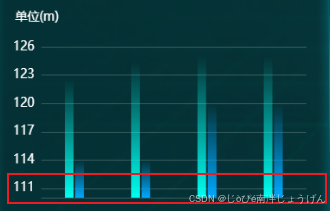
要解决 ECharts 中 y 轴设置
min:110但实际显示从 111 开始的问题。思考:
1.可以尝试设置`min`的同时,通过设置`interval`(刻度间隔)来强制刻度从最小值开始。
或者,使用`boundaryGap`设置为false,但注意这个属性在y轴上通常用于类目轴(category),对于数值轴(value)可能不适用。
2.另一种方法是设置`alignTicks`,但更直接的是通过指定`interval`和确保`min`和`max`能够被分割间隔整除。
例如,如果我们的数据范围较小,我们可以设置一个合适的间隔(比如1),这样110就会作为一个刻度出现。
3.也可以尝试通过设置`min`和`max`,并强制指定一个分割间隔,使得110成为刻度点。
另外,ECharts还提供了一个属性`minInterval`和`maxInterval`来控制间隔
4.还有一种方法是使用`axisLabel`的`formatter`来强制显示110,但他不能改变刻度线的位置。
解决方案
方法 1:强制显示最小值标签
在axisLabel中添加showMinLabel:true。但是原计算逻辑回出现111的线
yAxis: {type: 'value',min: 110,axisLabel: {showMinLabel: true, // 强制显示最小值的标签// showMaxLabel: true // 强制显示最大值的标签},splitLine: {lineStyle: {color: 'rgba(255,255,255,0.2)'}}
}效果: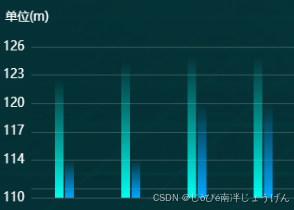
方法 2:精确控制刻度间隔
添加 interval设置固定刻度间隔,我的数据最大为126,最小为110,我设置的是4,我的数据是死的,这个并不会出现上面方法1中多出来的横线
yAxis: {type: 'value',min: 110,interval: 4, // 固定刻度间隔为 4(根据实际数据范围调整)splitLine: {lineStyle: {color: 'rgba(255,255,255,0.2)'}}
}效果: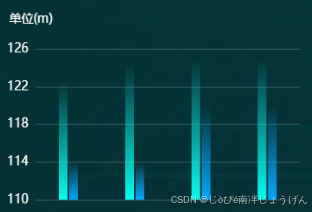
方法 3:动态刻度间隔思路
动态设置最大值和刻度,但是最大值可以使用图表自带的,其实只要计算合适的刻度就可以了。
公式:
1.确定y轴的最大值(可以来自数据,也可以手动设定)
2.计算差值 = 最大值 - 110
3.设定目标分段数(比如5段),则间隔interval = 差值 / 分段数
function adjustToNiceInterval(interval) {// 将间隔调整到一个合适的数字(例如1,2,5,10,20,50,100等)const exponent = Math.floor(Math.log10(interval)); // 10的幂const fraction = interval / Math.pow(10, exponent);let niceFraction;// 将fraction调整到1,2,5,10这几个数附近if (fraction < 1.5) {niceFraction = 1;} else if (fraction < 3) {niceFraction = 2;} else if (fraction < 7) {niceFraction = 5;} else {niceFraction = 10;}return niceFraction * Math.pow(10, exponent);}function getNiceInterval(min, max, segmentCount) {let interval = (max - min) / segmentCount;// ... 使用上面的adjustToNiceInterval函数return adjustToNiceInterval(interval);}// 在准备yAxis配置时const min = 110;const maxValue = Math.max(...dataSeries); // 假设dataSeries是数据数组const segmentCount = 5;const interval = getNiceInterval(min, maxValue, segmentCount);const max = min + Math.ceil((maxValue - min) / interval) * interval;option.yAxis = {type: 'value',min: min,max: max, // 可选,如果不设置则ECharts自动扩展interval: interval,// ...其他配置};显示数据标签:
原配置的series添加label设置数据标签配置
series: [{type: 'bar',data: [10, 20, 30, 40, 50],label: { // 数据标签配置show: true, // 显示标签position: 'top', // 标签位置,如'top','inside','right'等formatter: '{c}' // 标签内容格式器,{c}表示数据值}}]常见配置项:
- `show`: 是否显示标签。
- `position`: 标签的位置,不同的图表类型有不同的位置选项。
- `formatter`: 标签内容的格式化器,支持字符串模板和回调函数。
- 字符串模板:如`'{a}'`、`'{b}'`、`'{c}'`,分别代表系列名、数据名、数据值。
- 回调函数:`function(params) { return ... }`
另外,在饼图中,数据标签还可以显示百分比等。
修改数据标签颜色:
文字主要通过textStyle改变,itemStyle是改变bar的样式,目前的是渐变🐍。
{name: "xxx",type: "bar",data: [122.6, 124.4, 125.08, 124.99],barWidth: 10,itemStyle: {color: new echarts.graphic.LinearGradient(0, 0, 0, 1, [{ offset: 0, color: "rgba(0, 255, 241, 0)" },{ offset: 1, color: "#00FFF1" },]),},label: {show: true,position: "top",// formatter: function (params: any) {// return `${params.value.toFixed(2)}`;// },textStyle: { //文字样式color: "#FFFFFF",fontSize: 12,},},},效果:
-------------完------------
